打开命令行
在CentOS 7中,可以通过多种方式进入命令行界面,以下是几种常见的方法:
1、通过图形界面打开终端:
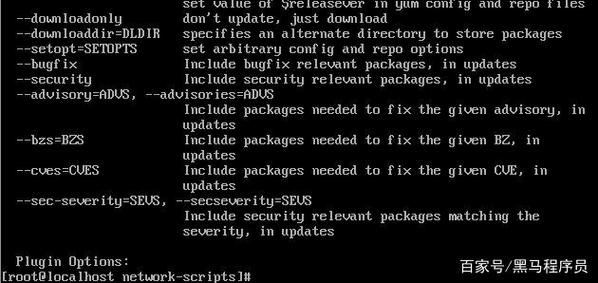
点击左上角的“活动”按钮,然后选择“终端”图标。
按下快捷键“Ctrl+Alt+T”。
在桌面空白处右键点击,选择“打开终端”。
2、使用虚拟终端切换:
按下“Ctrl+Alt+F1”到“Ctrl+Alt+F6”中的任意组合键,即可进入不同的虚拟终端。“Ctrl+Alt+F1”通常对应GUI界面,其他则对应纯命令行界面。
3、通过命令打开:
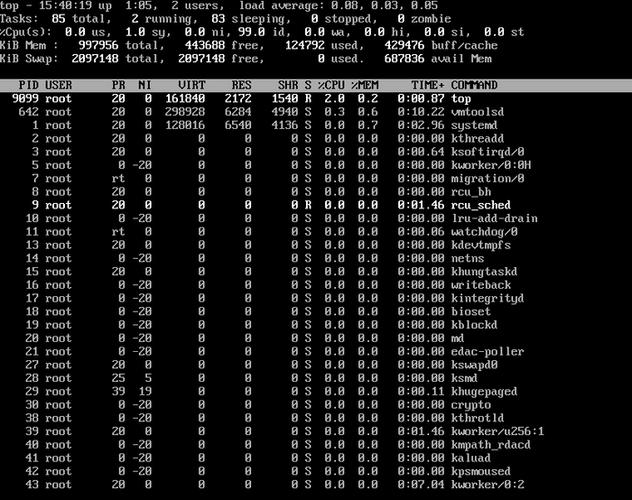
在已有的终端窗口中输入gnometerminal命令,可以打开新的终端窗口。
输入ctrl+alt+f1命令也可以直接进入命令行模式。(注意:这里的描述可能与实际命令行操作不符,因为ctrl+alt+f1通常是键盘快捷键,而非在命令行中输入的命令。)
关闭命令行
完成命令行操作后,可以通过以下方式关闭命令行:
1、点击关闭按钮:直接点击终端窗口右上角的“X”按钮。
2、使用命令退出:在命令行中输入exit命令。
3、使用快捷键:按下“Ctrl+D”快捷键。
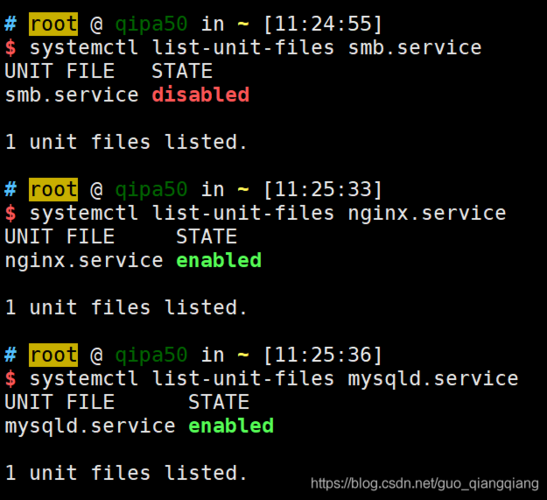
常用命令
CentOS 7中的命令行操作涉及多个方面,以下是一些常用的基础命令和操作:
1、文件与目录操作:
cd /path/to/directory:切换到指定目录。
ls:列出当前目录中的文件和文件夹。
pwd:显示当前工作目录的路径。
mkdir directory_name:创建新目录。
rmdir directory_name:删除空目录。
cp source destination:复制文件或目录。
mv old_name new_name:移动或重命名文件或目录。
rm filename:删除文件。
rm r directory_name:递归删除目录及其内容。
2、文本处理:
cat file_name:显示文件内容。
more file_name:分页显示文件内容。
less file_name:类似于more,但功能更强大,允许向前和向后翻页。
head n number file_name:查看文件前n行。
tail n number file_name:查看文件后n行。
grep pattern file_name:在文件中搜索匹配的字符串。
3、系统管理:
sudo command:以超级用户权限执行命令。
systemctl start service_name:启动服务。
systemctl stop service_name:停止服务。
systemctl restart service_name:重启服务。
systemctl enable service_name:设置开机自启服务。
systemctl disable service_name:取消开机自启服务。
top:实时显示系统进程信息。
ps aux:显示所有进程信息。
df h:查看磁盘空间使用情况。
du sh directory_name:查看目录大小。
free m:查看内存使用情况。
uptime:查看系统运行时间和负载。
4、网络相关:
ifconfig:查看网络接口配置信息。
ping target_ip:测试网络连通性。
ssh user@host:通过SSH连接到远程主机。
wget url:从网络下载文件。
curl url:发送HTTP请求并接收响应。
5、软件包管理:
yum install package_name:安装软件包。
yum update package_name:更新软件包。
yum remove package_name:卸载软件包。
yum list available package_name:查找可用的软件包。
FAQs
问题1:如何在CentOS 7中切换到命令行模式?
答案:在CentOS 7中,可以通过按下“Ctrl+Alt+F1”到“Ctrl+Alt+F6”中的任意组合键来切换到不同的虚拟终端,Ctrl+Alt+F1”通常对应GUI界面,其他则对应纯命令行界面,还可以在图形界面下打开终端窗口来进入命令行模式。
问题2:如何查看CentOS 7系统中正在运行的服务?
答案:可以使用systemctl listunits type=service state=running命令来查看当前系统中正在运行的所有服务,如果只想查看某个特定的服务状态,可以使用systemctl status service_name命令,将service_name替换为实际的服务名称。











